【新手必看】电脑DIY基础知识入门科普
我会尽量用最入门的语言来讲述(CPU、显卡、内存、硬盘、散热器、电源),让你们对电脑DIY的那些硬件有一个大致的了解,这一部分我不追求给你们写多少多少东西,因为绝大多数人只想装一台电脑,写多了意义不大,主要会写一些我几百次咨询中小白们经常问到的问题的科普。
推荐系列:
CPU:
(1).CPU即中央处理器,是一台电脑的核心,拥有整台电脑最高的核心频率,我们在选购CPU的时候,一定要综合性能与价格以及个人用途去考虑,切勿无脑片面地追求某一项。
CPU后缀意思科普

怎么看频率?
据我所了解,很多小白不知道该看什么什么参数,很喜欢看处理器的基础频率或者单核最大睿频频率,其实这方面讲起来会比较浪费字数。但是有一条可以当通则,当处理器温度过高时,频率都不会是固定值。

举个例子

这两个产品是比较简单的,我把特别需要注意的频率参数给加粗了
只有“全核心最大加速频率”被我加粗了,因为这是你们购买CPU最值得注意的频率,
从这个图可以看出来,如果只看基础频率,i5的2.5GHz 比i3的 3.3GHz 低了很多,但是在全核心最大加速频率上i5 的4GHz 就只比i3的4.1GHz 低了0.1GHz了,差距就特别小了
但是i5有6核心,i3只有4核心,i5的缓存也更大,所以综合性能可以显著超过i3。
全核心加速频率是CPU厂商自己研发的“自动超频技术”,也就是说只要你买回去这个CPU是支持睿频加速的,那么你装好之后他自己就会超频上去,由于是官方调教所以会非常稳定,不用担心
如果你发现你的CPU运行在基础频率下而且不改变,说明你BIOS里面关于睿频加速相关的选项被关了,只需要再去打开即可。
至于说单核加速频率,这是单个核心可加速的频率,一般都比全核加速频率要高,但是一般也用不上,因为只有跑单核测试的时候可以跑这么高,日常几乎用不上这个单核加速频率
AMD的CPU也一样要看全核频率,但AMD没有设置固定的全核加速频率,CPU的实际频率会根据主板、温度以及具体用途来自动调节,这个你们要具体情况具体分析,网上有很多可以参考的频率,但仅供参考。

游戏性能基本排行
(高出一根线的差距为强的不多,差一格起步为差一档)

散片是什么?和盒装有什么关系?
散片和盒装相比,最直接的差距就是盒装自带一个包装盒,并且拥有三年官方质保,散片这边12代酷睿及以后的产品拥有三年质保,但其实是店保,售后需要联系店铺,而12代酷睿之前的散片,比如说10代酷睿、11代酷睿的散片都是1年质保。AMD的散片则看具体店铺的质保,有些三年保,有些一年保,请看店铺说明。
很多盒装CPU都自带散热器,不过只有少数型号的散热器是可以稳压对应处理器的,所以就只简单提一下。
一般来说,只要是正规来源的散片,就和零售盒装的是一路货,都是intel/AMD它们对应的晶圆厂生产的。
散片和盒装最直观的举例就是散装饼干和精装饼干。
散片的来源有靠过走私带过来的,以前就时不时地有这样的新闻:

散片还有一大来源,是像联想、惠普这一类OEM厂商,大批量采购的时候就多订购一些,这样其中就能有一部分流出来,拿到市场来卖,这也是散片的一大来源,
CPU长什么样?看下面这张图:

避坑指南:
显卡:
(也可以叫GPU,有独立显卡、集成显卡和核芯显卡之分)
独立显卡,是将显示芯片及相关器件制作成一个独立于电脑主板的板卡,狭义上的独显就是需要接在PCIe槽上的显卡
核芯显卡,也就是集成进CPU内部的显卡(可以是在基板上也可以是挂在总线上),比如说i7 10700K自带的UHD630,又比如说R5 3400G的Vega11,这些都是核显,但是受限于供电、散热以及成本的原因,核显的性能往往不会多么多么强,在独显面前,核显的性能只比较弱的,核显也有它的优点,那就是CPU自带,以及对机箱空间没有要求,可以用来应付对显卡需求不高的用户,对于这种用途性价比还是非常高的 独立显卡,可以理解为单独存在/单独占用PCIe槽的显卡,由于可以外接供电和散热,所以性能可以做的远胜于核显,目前最强的RTX3090甚至可以比较流畅玩8K游戏
集成显卡,可以理解为出厂就集成在主板上的低性能显卡,这个和我们普通人基本不沾边,所以这里不多讲了
显卡一共有三个上游厂商,分别为AMD、NVIDIA以及Intel,这是有能力提供芯片的厂商,目前只有AMD和NVIDIA提供芯片,intel则暂时没有向外提供可做的芯片,
然后华硕、微星、技嘉、华擎、索泰、七彩虹、铭瑄、耕升、Evga、盈通、迪兰、蓝宝石等等厂商是购买了最上游厂商的芯片来做自己品牌的显卡的厂商,买来上游厂商的芯片之后自己设计造型、散热以及做定位排名
显卡是用来做电脑进行数模信号转换的设备,屏幕需要通过一根HDMI、DP、VGA线来连接显卡或者主板的对应接口,这样屏幕才能显示。
游戏电脑的显卡性能是可以大力追求的,当然这一定要紧扣预算,生产力用途的电脑和显卡的关系则是,有的用途对显卡性能需求高,比如说用GPU跑计算或者GPU跑渲染,而有的用途则对显卡性能需求不高,比如说CPU渲染、CPU计算,一定要紧扣自己的用途来选择,不然就是自己和钱过不去。

对于30系N卡来说:
不同品牌之间的显卡在做工、外观以及售价上都有区别,当然同一品牌不同定位也是有这些区别,大部分N卡普遍都能跑到1.95GHz左右(个别厂家的顶级卡可以跑2.1GHz左右),厂商和店铺宣传的数值其实都低于这个数值,各家普通非公显卡跑起游戏来抛开散热因素影响到频率那里真的就是差不多的,自然体现在游戏帧数上也会是差不多的,若是差距比较明显那说明低的那个有效频率更低。
对于40系N卡来说:
40系显卡散热普遍是超模的,散热性能溢出,仅有少部分型号是散热较差,集中出现在4070的一些双风扇卡,所以40系显卡大部分情况下还是可以首先考虑丐卡的。
对于A卡来说:
A卡除了旗舰、次旗舰型号,其他的都可以优先考虑丐卡。
旗舰和次旗舰可以考虑中端,性价比会较高,高端旗舰卡溢价太高,普通用户可以不考虑。
所以在确定了支持个人送保的品牌之后,我觉得首先看自己还剩下多少预算,我把显卡写到最后就是为了这个,最后再来考虑显卡,根据显卡来进行一张配置单的整体改良,预算确定之后呢,去找对应价格区间的显卡,
先来看各大厂商对于显卡的定位:(近两代)


这张表是随时等待补充的,如果像微星闪电、华硕海神/骇客之类的显卡出来了,对应的排序还得往后推。
你们必须知道,不同厂商会有不同的设计想法,所以并不一定谁的旗舰就会比另一家的中高端强,这个需要结合具体产品的拆解才能知道,这两张图仅仅是让你们了解一下这些厂商有哪些产品线以及定位。
当然以上两张图不完全是现在主流三十系/RDNA2系列的,我还少量的添加了上一代卡的分支,主要是为了防止哪天那个厂商又多推了个系列,而大概率又用了老名字的那种,然后我这种文章刚好又是一月更新一次的不能及时更新到,就当是打个提前枪吧。最主要的还是要具体情况具体分析。
然后根据上面两张定位图可以来看下面这张图

这张图里面颜色越深的越推荐,颜色越浅推荐程度越低
最值得购买的是“低端低定位、中端中定位、高端中定位”
还好的是“中端低定位、高端低定位、高端高定位”
还行的是“低端中定位、中端高定位”
一般不建议考虑的是“低端高定位”
低端卡因为本身核心规模小,所以发热不大,对于散热的要求不高,也就不用去买那种做工很好的,因为做工好的都更贵。所以低端卡来说,中定位、低定位就可以了,但是这里面地定位显然性价比更高。高定位则完全没必要。
中端卡偏高定位核心规模也大,所以中端卡的低、中、高定位也都可以考虑,但是这里面中定位是最平衡的,很多一般中端定位的卡的散热也不差,满足打游戏时的加速频率足够高,这是性价比最高的。低定位的话,部分显卡会在打游戏的时候降频,但是幅度不会太大,也还可以考虑。中端卡的高定位系列如果偏贵那可以不用考虑,如果没有贵太多则可以考虑。
高端卡的核心规模很大,所以可以首先考虑中端定位的卡,高定位则属于预算高的用户考虑,低定位的话散热有时候跟不上会降频,但是高端卡降频也比中端卡强。

避坑指南:
主板:
那些品牌主板值得买?
可以看看这张图:

一般来说考虑华硕、微星、华擎就可以了,因为技嘉之前辱华,所以是不做推荐,但就板厂实力而言技嘉确实是一线。
三线主板以性价比为竞争优势,也是可以考虑的,就目前这代产品来说铭瑄相对做的较好。
主流主板对应产品代数

这是目前主流CPU和主板的搭配,千万不要买错了,买错了容易翻车
大方向主流主板优劣参考




应该是非常清晰的
避坑指南:
内存:
内存,又叫“内存储器”,而硬盘则可以叫“外存储器”,外存储器内的信息必须调入内存储器后,才能被CPU所使用,所以内存是CPU与外存储器进行沟通的桥梁。
而主流的内存已经发展到了ddr5时代,我们在购买的时候一定不要买错了,不能台式机买了笔记本的内存(虽然台式机确实是有插笔记本内存的时候,但是那种要具体情况具体分析了)。
只支持ddr5内存的主板千万不要买了ddr4的内存,具体ddr4还是ddr5这些都是可以在商品的宣传栏找到的,并且相对应的频率也可以找到。一般来说不要串台,我在推荐的会写清楚全程,只要按照我的推荐来,基本上就不会找错的。
RGB能提高性能?这其实是一个梗,RGB灯对性能毫无影响,千万不要把它们划等号了。
关于高频高效能内存,这个只在部分用途下是有用的,比如说某些优化不好的游戏,高频高效能内存可以明显提高帧数表现以及稳定性,高频高效能内存可以明显提高内存带宽,在部分密集计算用途里可以提高CPU的表现。但是确实是有很多对高频高效能内存不敏感的应用,很多时候可以不用无脑追求高频内存,一般来说ddr4时代,普通人建议购买的内存频率在2133-4000之间,根据个人需求以及用途来选择,切勿无脑追求高频内存,超过4000频率的内存我觉得更适合发烧友考虑。
关于内存容量问题
我用一个简单的表格来概括不同用途对容易的追求

2022年的今天,想要流畅使用Windows,轻度用途可以考虑8-16GB的内存容量
要想无障碍玩绝大多数大型游戏,建议内存为16-32GB;
如果是专业工作站,则要看具体使用的软件、各软件的使用频率来定,有高容量需求的也有低容量需求的,就比如说AE就是对容量需求极高的,一般万元级经常用AE的建议64GB内存起步,并且做好加到128GB的准备。
关于内存通道问题
主流产品最多也只支持双通道内存,比如说i7 13700K,它就是双通道内存的产品,一般来说最好是考虑插两根或者四根。
是否为双通道和它对应的主板是双内存槽还是四内存槽无关,最大支持双通道内存的主板双槽也是双通道,四槽也是双通道,插一根内存就是单通道。
下面来看一下图示,以普通主板1/2/3/4内存槽为例

真正装出来的效果如图:

应该是很直观的看出安装几根内存的情况以及建议选择类型。
之所以用13700K、7700X这类产品做参考,是因为绝大多数人考虑的就是这一众主流平台的产品,所以这个例子可以很好的让你们琢磨一下自己的内存需求,直接参考即可。
HEDT和服务器级甚至有四通道、六通道、八通道内存的产品,这个就针对特殊用途再去考虑了,一般人不用考虑

小心买到假货内存,关于这一点我会在文章末尾详细说明。
关于内存条数量的问题
很多人应该有过这样的疑问,我主板有四根内存槽,同样的32GB内存,我是选择四根8GB还是两根16GB呢?
来看图:
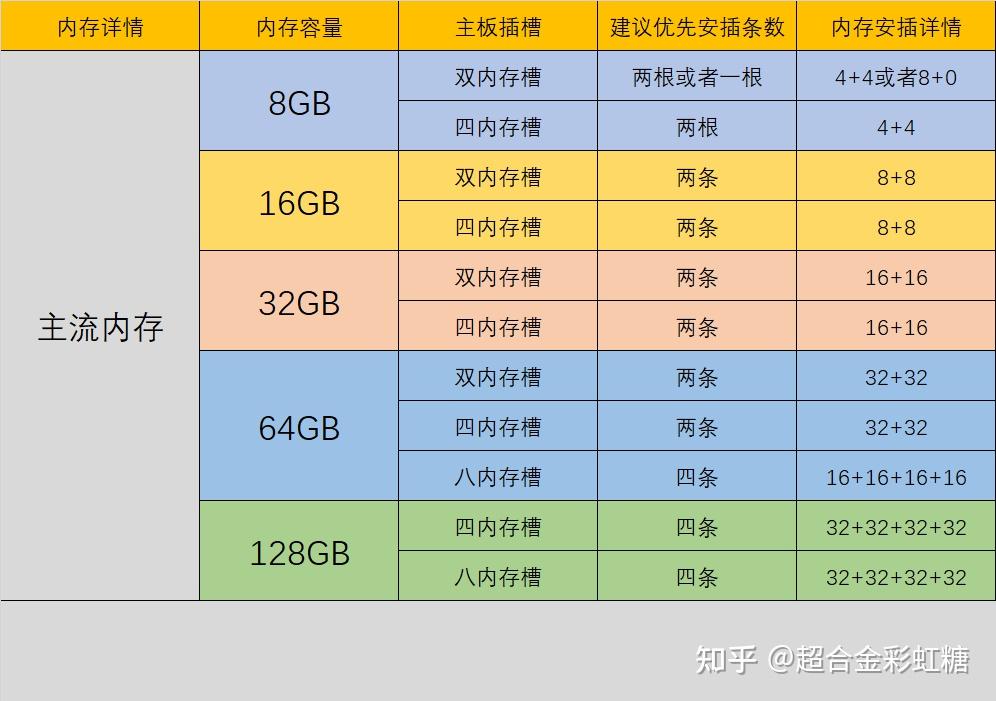
对于双通道内存平台,如果只有两个内存槽,那么我建议你插满;
如果有四个内存槽,我建议首选插两根,比如说要满足32GB的容量那就首选16GBx2,四根8GB也可以,但是这样会插满所有的内存槽,后续没有拓展性;其次我们假设每根内存条出问题的概率是一个固定的低数值,那么四根内存将拥有两根内存翻倍的故障率,这种事在通道齐全的情况下越低越好
尤其是偏工作站用途,比如说你要剪视频、跑密集计算之类的应用,除非你要求一定要插满内存槽,或者说后续规模不可能再扩大了这样就足够了,那么此时你可以插满内存,不然一般还是建议留些余地方便以后直接在这个基础上加内存。
对于打游戏来说,同频率时序下四根8GB的游戏帧数会略高于两根16GB的(高2%左右),四根内存也会进一步提高内存带宽(但是幅度不大),这是插满内存的优势方面,你们需要知道这些。
关于目前主流平台搭配内存超频
这一环节主要讲述目前几个主流平台的内存频率选择问题,我会尽可能把这一部分写的简单易懂。
目前主流平台我将它们分为四类:
(1).12代酷睿/13代酷睿
目前12/13代酷睿是同时支持DDR4内存和DDR5内存的,两种模式都是有分频机制的,分Gear1和Gear2,Gear1对应高能效模式,Gear2对应高频率模式,延迟方面高能效模式更容易调教出更好的延迟,对游戏来说需要折腾的也不多
DDR4内存有Gear1和Gear2,一般来说4000以下都可以跑Gear1,4266以上基本上就是Gear2了,4000-4266之间看IMC体质,不建议12代酷睿使用Gear2 DDR4内存,很没必要。
DDR5内存频率更高,基本上开XMP就是Gear2模式,不过带宽大幅提高了,未来DDR5内存还会有Gear4模式,所以当下DDR5内存还是Gear2的玩法
目前由于DDR5内存太贵,所以当前主流玩家应当以DDR4内存为主要追求,DDR5内存建议从DDR5 5600MHz开始选择,而DDR4内存建议从3200MHz开始选择,建议区间为3200-4000MHz。
(2). ZEN2/ZEN3
也有内存分频机制,也就是说内存分一个高能效模式和一个高频率模式,
高能效模式下内存频率不能跑太高但是延迟、带宽方面表现优秀;
高频率模式则是专注于拉高频,但是带宽和延迟会不如高能效模式,这种一般都是用来挑战超频极限的,一般玩家可以不用考虑。
主流ZEN2/ZEN3在超频的时候需要对齐一下FCLK频率,在高能效模式下这个频率基本上就是内存频率的一半,比如说你跑3600MHz,那么此时FCLK应该对齐为1800MHz。
重点来了,FCLK频率并不能无限拉高,就我目前所看过的来说,ZEN2/ZEN3处理器的FCLK频率基本上大众体质就只是跑1600-2000MHz之间,对应的就是3200-4000MHz的内存频率,常规ZEN2基本不可能突破4000MHz,少量ZEN3可以突破4000MHz,
所以对于ZEN2平台来说,可以优先考虑购买频率为3200-3600MHz的内存,对于ZEN3平台来说可以优先考虑3200-4000MHz的内存,因为在高能效模式下你基本上也就跑这么高的频率,再往高里选你照样得把频率拉下来。
(3). 11代酷睿
十一代酷睿也分Gear1和Gear2,Gear1对应高能效模式,Gear2对应高频率模式,延迟方面高能效模式更容易调教出更好的延迟,对游戏来说需要折腾的也不多。
高能效模式,一般直接把内存频率固定就好了,比如说你要跑3600那就直接去设定3600 Gear1。但是同样的大部分十一代酷睿的Gear1只能上到3600-4000MHz,个别可以突破4000MHz,
但是十一代酷睿的Gear2和AMD的高频率模式又有一些区别,十一代酷睿在Gear2下如果把频率拉高到5000MHz左右,此时内存带宽会非常可观,压一下时序延迟也不会很难看,但是依旧只建议用来挑战内存超频,一般人直接用Gear1就好了。
(4). 10代酷睿及以前
这是还未分频时代的产品了,没有分频机制,调多少跑多少,这个系列可以随意跑4000+MHz的频率,只要你的CPU、内存和主板支持就行,
这个系列的内存选择可以从ddr4 3200MHz到ddr4 4600MHz,当然4600MHz以上也不是不行,看你预算和平台的实力,单就普通人来说,可以考虑3200-4000MHz之间的内存,主要是性价比不错,然后很多这个频率区间的内存也拥有超频突破4000MHz的能力,有不错的折腾空间,
比如说我之前买的一对英睿达ddr4 3200MHz C9bjz颗粒的内存,在10600KF+Z490平台上跑出了ddr4 4700MHz的频率,稳定运行频率为4500MHz,就折腾空间很大。
所以对于目前主流平台来说,最完美的内存选择区间是3200-4000MHz的内存。
更高频率的D4内存一般没必要考虑,因为高预算直接上高频率DDR5内存了。
如何结合用途、预算来判断内存容量的选择?
普通办公类用途:
2K以下:8GB-16GB
2K-5K:16GB内存
5K以上:考虑32GB以上的内存
游戏用途:
2K-20K:16GB内存(部分游戏可以考虑32GB)
20K以上:32GB内存起步
工作站用途:
2K-6K:16GB内存或者32GB
6K-10K:32GB内存或者64GB
10K-20K:32GB或者64GB内存
20K-40K:64GB或者128GB或者256GB
如何结合用途、预算来判断内存频率的选择?(以ddr4为例,D5会特殊标记)
普通办公类用途:
2K以下:2133MHz
2K-5K:2133-3200MHz
5K以上:3000-3200MHz
游戏用途:
2K以下:2133-3200MHz
2K-5K:3000-3600MHz
5K以上:3200-3600MHz
20K以上:3600MHz-4000MHz(D4),5600MHz及以上(D5)
工作站用途:
2K-6K:2133-3200MHz
6K-10K:3200MHz
10K-20K:3200MHz
20K-40K:D4 3200MHz/D5 5200MHz以上
关于高频内存搭配非高频内存主板那些事
如果你是一个经常混知乎硬件圈的人,可能就见识过一种搭配,比如说ddr4 3200的内存搭配H410/B460主板,显然后者是跑不上3200的,B460最高也就跑2933,这意味着多出来的频率是浪费的,
但是这并不是一个很难以接受的事,带K的CPU都有不超频的呢,比如说10600KF,12600KF之类的
出现那种搭配主要原因是该款型号的ddr4 2666MHz和ddr4 3200MHz的价格相差不大,所以在预算压力不大的情况下可以取优选择ddr4 3200MHz的内存。当然若是你有强迫症喜欢对齐,偏要用ddr4 2666区和主板最高支持2666来对齐也是可以的。通常3200MHz的内存颗粒都会比同款2666MHz的好。
AMD全系列主板支持内存超频,所以没有这个烦恼。

关于内存条数量的问题
很多人应该有过这样的疑问,我主板有四根内存槽,我是选择四根8GB还是两根16GB呢?
对于双通道内存平台,如果只有两个内存槽,那么我建议你插满;
如果有四个内存槽,我建议首选插两根,比如说要满足32GB的容量那就首选16GBx2,四根8GB也可以,但是这样会插满所有的内存槽,后续没有拓展性;其次我们假设每根内存条出问题的概率是一个固定的低数值x,那么四根内存将拥有两根内存翻倍的故障率,这种事在通道齐全的情况下越低越好
尤其是偏工作站用途,比如说你要剪视频、跑密集计算之类的应用,除非你要求一定要插满内存槽,或者说后续规模不可能再扩大了这样就足够了,那么此时你可以插满内存,不然一般还是建议留些余地方便以后直接在这个基础上加内存。
对于打游戏来说,同频率时序下四根8GB的游戏帧数会略高于两根16GB的(高2%左右),四根内存也会进一步提高内存带宽(但是幅度不大),这是插满内存的优势方面,你们需要知道这些。
如何结合用途、预算来判断内存容量的选择?
普通办公类用途:
2K以下:8GB-16GB
2K-5K:16GB内存
5K以上:考虑32GB以上的内存
游戏用途:
2K-20K:16GB内存(部分游戏可以考虑32GB)
20K以上:32GB内存起步
工作站用途:
2K-6K:16GB内存或者32GB
6K-10K:32GB内存或者64GB
10K-20K:32GB或者64GB内存
20K-40K:64GB或者128GB或者256GB
如何结合用途、预算来判断内存频率的选择?(以ddr4为例)
普通办公类用途:
2K以下:2133MHz
2K-5K:2133-3200MHz
5K以上:3000-3200MHz
游戏用途:
2K以下:2133-3200MHz
2K-5K:3000-3600MHz
5K以上:3200-3600MHz
20K以上:3600MHz-4000MHz(D4),5600MHz及以上(D5)
工作站用途:
2K-6K:2133-3200MHz
6K-10K:3200MHz
10K-20K:3200MHz
20K-40K:3200MHz
关于高频内存搭配非高频内存主板那些事
如果你是一个经常混知乎硬件圈的人,可能就见识过一种搭配,比如说ddr4 3200的内存搭配H410/B460主板,显然后者是跑不上3200的,B460最高也就跑2933,这意味着多出来的频率是浪费的,
但是这并不是一个很难以接受的事,带K的CPU都有不超频的呢,比如说10600KF,
出现那种搭配主要原因是该款型号的ddr4 2666MHz和ddr4 3200MHz的价格相差不大,所以在预算压力不大的情况下可以取优选择ddr4 3200MHz的内存,当然若是你有强迫症喜欢对齐,偏要用ddr4 2666区和主板最高支持2666来对齐也是可以的。通常3200MHz的内存颗粒都会比同款2666MHz的好。
AMD全系列主板支持内存超频,所以没有这个烦恼。
避坑指南:
硬盘:
(我们用来存储文件的介质,也叫外存储器,千万不要再把它叫成内存了)
现在的硬盘首先可以分固态硬盘和机械硬盘两大类。
固态硬盘又可以分为SATA固态和NVME固态,

很多小白可能对SATA固态的第二个、NVME固态的第一个搞混,不用担心,

一般人只需要考虑这些就可以了:

眼尖的观众可能就会发现NVME固态中有俩没有出现在这个“一般玩家考虑”里面,主要是因为那俩都对应企业级固态,虽然在安全性方面要好于消费级固态,但是价格是一个大问题,全新的企业级固态太贵了,不适合普通玩家。
机械硬盘好认识,基本上都是这个样子:

就目前产品上来说,
目前主流固态硬盘更贵,但是速度、响应更快,且抗摔、抗震能力更强(不是真让你去摔)
目前主流机械硬盘则单位容量的价格更为亲民,但是速度、延迟表现远弱于主流固态硬盘,并且抗摔、抗震能力很弱,很容易因为共振、磕碰而损坏
为什么要买固态硬盘?
固态硬盘的顺序读写速度可以达到数倍于机械硬盘,这对于数据加载方面会有明显提升,
而固态硬盘对比机械硬盘提升最大的地方在于4K随机性能,这体现在你的日常使用中,有固态硬盘的系统就是比没有固态硬盘快,比如说打开一个文档,有固态硬盘就可以做到快0.5s以上,虽然数字看着听小的,但是当你感受到这份速度之后你就会特别想把系统从机械硬盘迁移到固态硬盘去,这是一个来自过来人的经验。
固态硬盘的4K随机性能可以达到机械硬盘的好几十倍,这是二者几乎不可抹掉的差距,谁不想自己的系统速度很快呢?
普通玩家该如何权衡固态硬盘的快速和机械硬盘的大容量?
在这个问题上已经有了很多种方案,最折中的方案为小容量固态硬盘+大容量机械硬盘,这样就可以做到兼顾系统响应速度以及大容量仓库
主流固态硬盘+机械硬盘有以下几种方案:(括号里是建议人群)
①. 250GB固态+1TB机械硬盘(预算不够高的场景)
②. 500GB固态+1TB/2TB/3TB/4TB机械硬盘(大多数游戏、生产力用途场景)
③. 1TB固态+4TB/6TB/8TB机械硬盘(高预算生产力主力)
④. 2TB/4TB固态+8TB/12TB/14TB机械硬盘(超高预算生产力主机)
在这种组合里面,系统一定要装在固态硬盘里面,机械硬盘基本上就是当仓库用。
这里面②③④具体怎么搭配就看你们具体需求了
250GB级别的固态一般建议就不分盘了,就直接当系统盘用了,
但是对于500GB起步的固态硬盘来说,可以分80-150GB左右的容量来装系统,然后剩下的容量可以考虑装一些常用的软件、常玩的游戏,这样可以提高加载速度。
而对于1TB及以上容量的固态+4TB及以上容量的机械硬盘来说,此时固态硬盘可以考虑分出C盘后剩下的空间用来装缓存数据,毕竟很多实时编辑类、密集计算类软件若是能够用高速硬盘当缓存,那么在进行生产力用途的时候在速度方面还是可以明显提高的。

当然我这里还是得说一句,若是你的预算很高并且你的用途里相关数据的重要性并不是很高,那么你就可以不考虑机械硬盘,直接上大容量固态硬盘。
举个例子,你有3万预算装一台单纯的游戏和娱乐主机,那么这种情况下你对硬盘的选择上直接选择大容量固态硬盘即可。
但是随着技术的进步,单纯大容量的固态硬盘已经不再是高预算玩家的独享了,因为中高端的1TB容量固态硬盘售价已不再昂贵,所以如果是对于容量需求不高的用途,可以用单固态硬盘。
以下列举几个可以单独买一个固态硬盘的场景:(括号里是建议人群)
①. 250GB固态 (低预算工作主机)
②. 500GB固态 (对容量需求不高的工作主机、游戏主机)
③. 1TB固态 (主流游戏主机、工作主机)
④. 2TB固态 (高预算工作、游戏主机)
⑤. 4TB及以上容量的固态 (高预算生产力主机)
对应选购文章:
散热器:
一般来说,我们说的散热器是针对CPU的,当然其实也有为GPU/内存定制的,只是我们说的多的基本上就是针对CPU的散热,CPU散热分为风冷散热和水冷散热,风冷散热器可以理解为塔式风冷散热(单塔四热管、六热管),水冷散热可以有一体式水冷散热(240水冷、360水冷,其实也可以叫风冷)以及分体式水冷散热(比较耗钱和技术,小白可以不考虑)。

这里有些需要注意的点,那就是不管是风冷散热器也好、水冷散热器也罢,都是有好有坏的,不一定谁规格高(例如360冷排、6热管之类的),就一定散热效率比规格看起来低一级的强,这里坑比较大,就简单说明就行了;
然后是顶级风冷基本上是目前好水冷的240水级别,所以要想散热效率强还是得上高端冷排(现在主流的冷排基本不漏水); 一般散热器都会标注“能解XX瓦功耗”,这个数值看看就好,并不代表每颗U都能压到这个数值的功耗
一般来说特别要注意的还有兼容性方面,主要是与其他硬件兼容程度以及和主板的兼容性,零售的散热器都会标明适合哪些平台

基本上入门级,只需要注意到扣具的平台兼容以及散热器尺寸和机箱的兼容性就行了,这里一般来说只要看高度是不是合适就行了(一般机箱都会标注风冷散热器限高多少),如果是大型双塔式风冷,则需要考虑风道方面的问题。
散热器也有所谓的“体质”之分,这也是散热器测试会出现异同的主要原因(有些是变量没控制好)
在这些厂商的新兼容扣具出来之前,这些型号可以不用考虑购买。
避坑指南:
电源:
关于单路输出和多路输出
这是我们购买电源必须要了解的一个点,主流电源分单路输出和多路输出,
我们从一个全模组电源背后的电源接口来看到底电源需要给哪些东西供电

可以看到这背后分三个模块,
“M/B”对应主板的供电接口。
“SATA/Molex”是用来给SATA硬盘供电的,主要是SATA固态和机械硬盘,“Molex”是早期遗留的接口,可以不关注。
“PCI-E/CPU”是专门用来接显卡和CPU供电的。
单路输出的电源,这些全部都是一个模组供,这种方案很能够提高利用率

你们就看这个“+12V”这个指标,这个电源在这一项标记了“840W”(12x70=840),基本上对应这个电源官方标称的持续负载上限(通常可以这么看,但是有些好电源官标750W但是实际上可以当850W用)
也就是说这840W的功耗都可以通过一条通道供,不会产生利用率不足的现象,带不动就是带不动。
当然这里也需要特别说明一句,比较好的电源通常都可以承受高于参考值的能力,比如说某款电源标600W,但是跑700W也是可以的。
但是双路输出的电源有一点区别,来看看详情:

双路电源有分“+12V1”和“+12V2”,其中“+12V1”是给显卡、硬盘、主板之类的东西供电,然后“+12V2”是给CPU专门供电的,也就是说CPU和显卡硬盘之类的东西是分开供电的,这就有可能产生一些分配不足的现象
比如说上面图里的双路电源,最大负载456W(12x38),但是单路最高可供288W(12x24),但是如果此时一路满载,另一路就最高只能供168W(14x12)。
也就是说这种情况有可能出现“一方吃紧,一方紧吃”的现象,比如说显卡这边的功耗不够用了,但是此时CPU还有一定的空间是闲置的,这种现象单路输出电源就不会有,单路输出的电源就是一起供
虽然“一方吃紧,一方紧吃”这种现象不容易发生,但是我们通常会不建议这样选择,市面上绝大多数好电源也通常都是单路输出的,所以一般情况下我们也都不推荐双路电源,除非你预算很低。
当然其实还有多路电源,熟悉我的小伙伴应该知道,我一直都不太喜欢多路电源,所以也不做相关推荐。
什么是模组电源,模组电源好在哪?
模组电源、非模组电源区别只是供电部分,模组化的电源后面的线的接口是可以任意接的,你需要哪些你就接哪些,不需要的可以不接

而非模组电源则是自带一把线

当然还有半模组电源,也算是模组电源,这种电源不多

半模组就是主板供电、CPU供电是自带的,然后显卡、硬盘之类的线让玩家自己选择。
所以说模组电源、非模组电源仅仅是供电线材的区别,和电源本身的好坏并没有直接的关系,电源好不好看的是电源本身用料、方案以及代工厂的水平,并不是看所谓的模组不模组
只不过高端电源基本都是模组化电源,中端电源这里也有垃圾的模组电源和比较好的非模组电源。
关于80Plus金牌
首先一定要明确一个观点——“有80Plus认证并不代表就是好电源,但是好电源通常都有80Plus认证,没有80Plus认证的都是垃圾”
目前电源由高到低的80Plus认证有80Plus钛金牌、80Plus白金牌、80Plus金牌、80Plus银牌、80Plus铜牌、80Plus白牌这些分类认证,
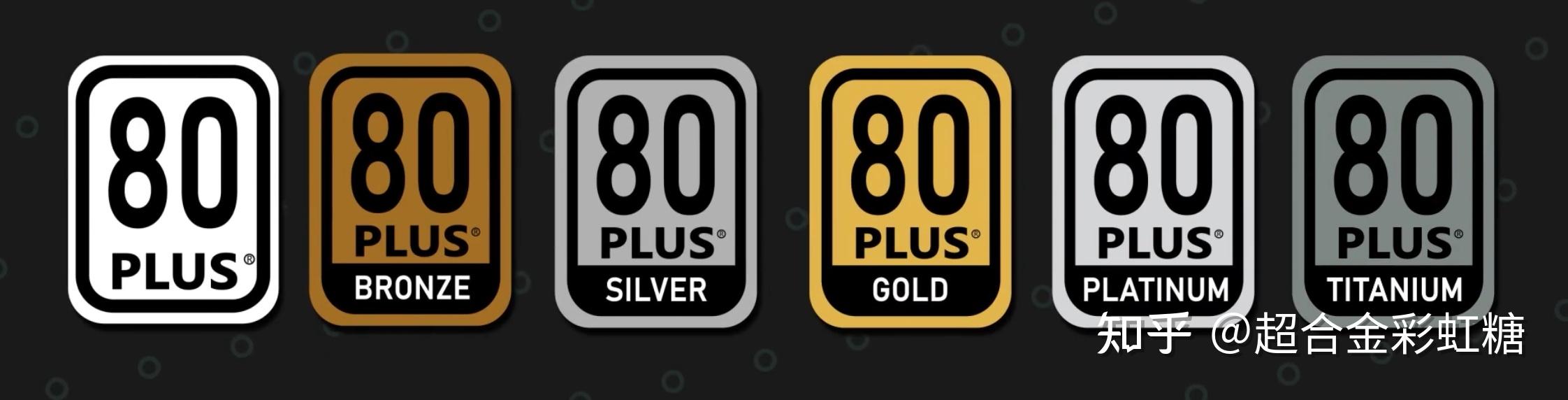
其实这个80Plus认证主要是针对电源的“转化率”和“功率因数”的标准,这两个标准越高,相应的这个电源的排位越高,最简单的理解方式就是——这是电源省电等级的区分
比如说一个官方标称650W输出的电源,它的转化率是92.8%,那么它就需要输入700W的功耗,也就是说这700W的功耗才是你实际用掉的电,但是你的电源实际能够给其他硬件供的电其实也就不超过650W(这里依旧是不考虑上面提到的那种极好的电源可以当高一档瓦数用)
电源其实转化率不是一成不变的
我们随便来看一个电源

可以看到转化率其实是一根弧线,不同负载下转化率也不同(但是差距不大),并且通常都是在50%左右负载的时候转化率最高。当然这并不是说一定得一半负载的时候最省电,因为轻负载是绝对比50%满载省电的,即使后者转化率略高一些
转化率越高也就意味着越节能,80Plus的认证也就越高端,比如说振华的T1000钛金电源峰值转化率就可以达到94.4%超过了钛金电源的标准

所以有80Plus认证的电源不一定是好电源,但是好电源绝对有80Plus认证。
通常来说,有80Plus白金牌、钛金牌认证的电源没有垃圾,有80Plus金牌认证的电源有一部分是垃圾,有80Plus银、铜、白牌认证的电源会有更多垃圾产品。
电源好坏看什么?
电源的好与不好,一般有好几个细节可以关注:
①. 电压偏移(越低越好)
②.交叉负载(越低越好)
③.转化率(越高越好)
④.纹波与噪声(越低越好)
⑤.保持时间(越高越好)
⑥.动态响应(越低越好)
如果使用的电源输出稳定性垃圾,就会导致电脑不稳定,又或是损坏硬件。但是稳不稳定又不会写在电源的介绍页里,去任意一个平台搜索电源,那些商家都会吹嘘自己的产品多么多么棒,所以如果要想进一步看懂产品,还得从上面那六个角度去看。以下是六点的简单讲解。
①.电压偏移(偏差)
这是最基础也是最核心的一项参数,我们再次回到电源的铭牌这里

从这张图可以看到,电源可以提供多条输出路线,每一条的电压这不一样(+3.3V、+12V之类的),因为它们要用来供给不同的硬件,
就比如说中间那个+12V供电,这是给主要硬件供电的模块(CPU和GPU这俩吃电大户),最理想的情况下它的电压应该就是12V,但是因为各种各样的原因,最终被测量出来的就不是12V,有可能是12.33V、12.68V、12.46V等等之类的,这就会和标准的12V有一定偏差
关于如何计算电压偏移(差值),假如输出的是12.33V,那么可以由多出来的0.33V除以12V,得到2.75%的偏差,这个就算所谓电压偏移(偏差)的数据,从intel的电源设计手册可以知道这组数据其实是合格的

intel这个设计手册说的就是除了-12v之外,其他的线路只需要正负不超过5%就是可以的,也就是偏差最大5%,-12v是不允许超过正负10%
所以在评测中看到的+12V、+5V、+3.3V的偏移数值,你们第一步就看它是不是偏差大于5%,越小越好。
自己测的话需要有万用表和负载仪,比较麻烦,不建议自己做。
②.交叉负载
这一项其实还是指偏移,但是新增了一些别的设置,然后用它们做一个表格,一般都是这种风格的:

你们先看最右边这个点,(977,20)这组数据说明+12V输出最高977W,+3.3V和+5V最高输出20W,针对图中四个结果单独成图就是下面这个:

每次的数据都是电压便宜,只要数据表现偏移都低于5%即可,同样的也是数值越低越好。
③.转化率
我觉得这应该是这六点里面最容易的,就是一台电脑电源的转化率。
因为目前还无法常规状态下实现超导现象,所以各线路通常都有一定的电阻,那么就意味着总是要有一些做功转化成了热能,所以无法达到理论上100%的转化
假如一个650W的电源,转化率是85%,那么650W÷85%=764W,得到这个764W的结果就是你实际插座那里消耗的电。也就是说此时你电脑内部硬件真正用到的电只有650W,但是电源达到这个负载之后,插座那一段实际消耗的功耗就达到764W了,这中间的114W全部消耗在其中的线材上了。
评测网站上一般会给一个这种图:

每个点对应了那个功耗的转化率,前面对此也有了详细的介绍,这里不多展开。
④.纹波和噪声
纹波指的是电源输出电压的波动,噪声市值EMI和电源内部原件产生的高频信号干扰
这一项是需要示波器才能测量了,前面我们提到了受限于目前的材料水平,设备运行的电压是有偏差的,而在此基础上甚至都还不稳定,偏差也是有大有小的,会抖的比较明显

在intel的电源设计手册中,对于+12V、+5V、+3.3V的偏差都做了要求,必须要小于这个值,并且越小越好,超过这个标准的都是垃圾

所以评测网站会给出不同情况下的输出纹波差值

该说不说的,越低越好。
⑤.保持时间
这是指ATX电源有一项生产标准就是 要求电源在市电输入断掉之后,还要继续输出一段时间。
之所以这么要求是因为要防止输入电压不稳,用来针对瞬间掉电再恢复的时候电脑还可以持续工作不关机,在intel的标准里要求满载的情况下还要继续输出17ms

如果这一项参数过于拉胯,意味着可能在异常断电中会有硬件损坏,又或者即使你用了ups也无法无缝衔接上,因此而造成损失。
一般评测网站也会给出相应的时间,一般是越高越好

⑥.动态响应
这一项测出来的图是这样的:

就是看负载提升或者断开之后,电压要波动多久才能够恢复到稳定的水平,这一项也是越低越好
不过现在这一项已经不是很被主流接受了,因为目前中高端主流的LLC方案动态表现不太好,但是即便如此也没有听说因此而产生过很多事故,所以这一项就变成了理论上说它确实很重要,但是实际上烂一点也没出过啥事,也就冷落起来了,目前评测网站也不测这个东西了,不看也罢。
电源买多少瓦一定是多少功耗吗?
完全不是!这可能是很多小白第一直觉的错误
比如说我买一个650W,而且50%左右负载有92%转化率的电源,但是此刻实际电脑的负载只是325W,那么此时插头的供电功耗是353W左右,所以并不是你电源多少瓦,你电脑就运行在多少功耗下
电脑的运行功耗也是看具体负载的,不同的类型负载、不同比例的负载都会有不一样的功耗表现,比如说大多数人只是看看视频、看看网页,那么此时电脑主机的功耗可能只有一百瓦以内,
大多数人的电脑也并不是一直都有高负载,只不过我们买电源只是特意考虑全满载的上限功耗。
如果觉得写的不错可以给本文点赞或者关注作者,你们的支持是作者更新最大的动力。
QQ硬件聊天群:746437452
微信公众号:硬糖的硬件树屋。



